word表格里面的文字怎么调整行间距、字间距? |
您所在的位置:网站首页 › word表格文字换行间距太大 › word表格里面的文字怎么调整行间距、字间距? |
word表格里面的文字怎么调整行间距、字间距?
|
怎么调行距和字间距,怎么操作? 工具/材料office word或者wps均可 操作方法 01行间距。用鼠标选中需要调整的段落文字,在“开始”面板点击如下图图标。 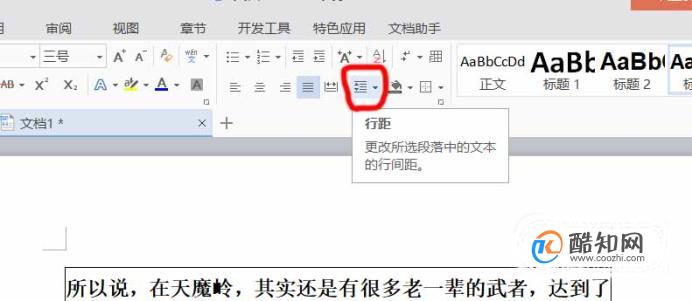 02
02
下拉选项中有1倍至3倍的行距选择。 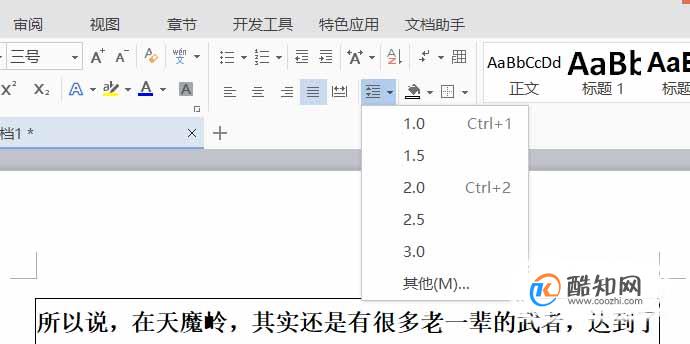 03
03
除此之外,还可以还可以点击“其他”。在弹出窗口中,进行其他行距的设置。 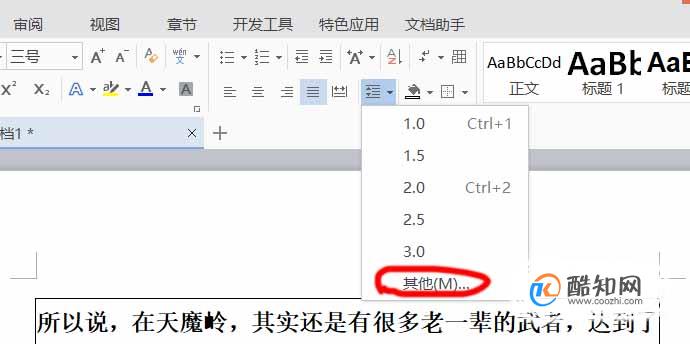 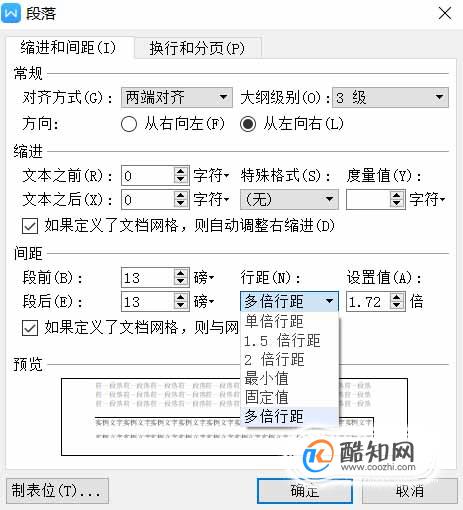 04
04
字间距。选择需要调整字符间距的文字内容,在“开始”面板点击如下图图标。 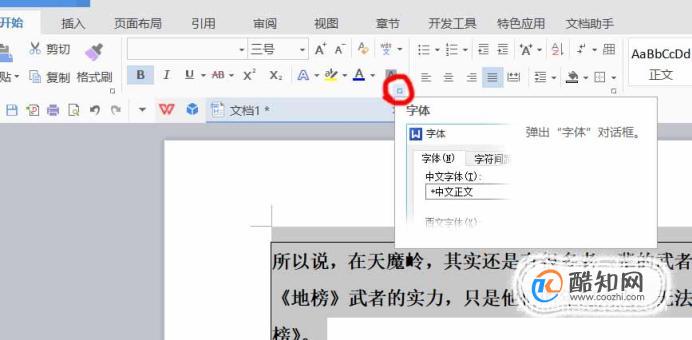 05
05
弹出窗口,选择“字符间距”。然后点击“间距”下拉菜单,默认情况下输入的间距为标准,可根据表格宽度,选择减缩或者加宽,然后输入值。 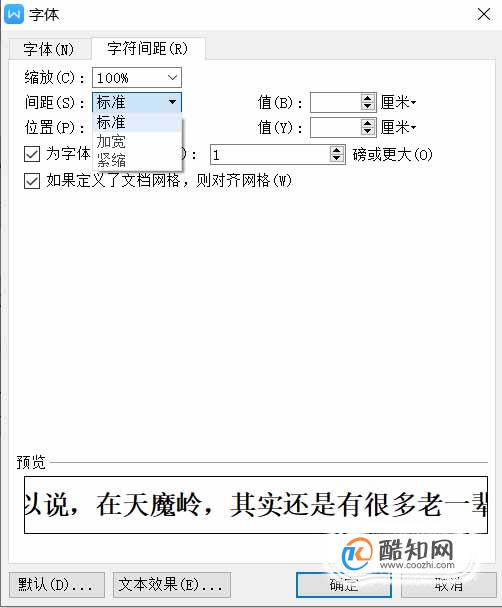 06
06
对于文字与表格表格边框的距离。右键鼠标,选择“表格属性”,对齐方式选择居中,然后点击“选项”,调整左右的距离即可。 声明:本篇经验系酷知网「www.coozhi.com」原创,转载请注明出处。 |
【本文地址】
今日新闻 |
推荐新闻 |